
Si vous avez un écran rose ou violet sur votre bureau, cela peut être dû à diverses raisons, telles que des connexions de câble incorrectes, des mises à jour Windows mal installées, des pilotes obsolètes ou vous devrez peut-être définir certains paramètres d'arrière-plan. Ainsi, dans cet article, examinons les différentes manières de résoudre ce problème. Commençons !
Si votre câble de connecteur n'est pas sécurisé, votre moniteur peut parfois provoquer une décoloration. Assurez-vous donc que vous avez connecté le câble correctement et solidement au port. Vérifiez également si le câble est défectueux ou endommagé, si c'est le cas, utilisez un nouveau câble et vérifiez si le problème est résolu. Essayez de vérifier le câble de connexion à un autre appareil et testez-le
Étape 1 : Ouvrez les paramètres Windows à l'aide des touches Windows + I simultanément
Étape 2 : Cliquez sur " Accès facile"
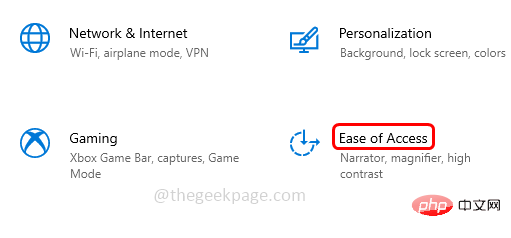
Étape 3 : À gauche, cliquez sur Filtres de couleur
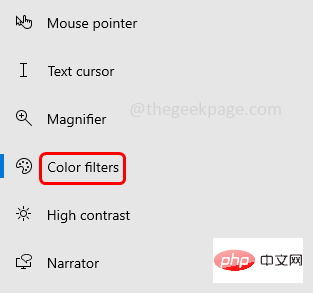
Étape 4 : À droite, sous Utiliser les filtres de couleur, si les filtres de couleur sont activés, ce qui signifie que si sa barre de bascule est bleu, désactive le filtre de couleur. Cela peut être fait en cliquant sur la barre à bascule.
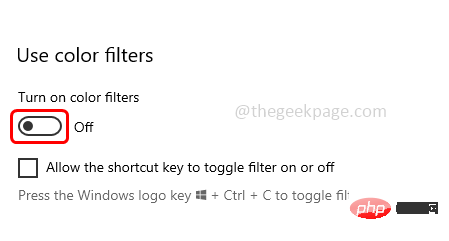
Si vous rencontrez des problèmes après la dernière mise à jour de Windows, veuillez essayer de revenir à une version précédente
Étape 1 : Appuyez simultanément sur la touche Windows + X, une liste d'options apparaît, cliquez sur Gestionnaire de périphériques
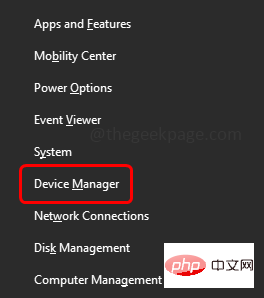
Étape 2 : Développez Afficher Options de l'adaptateur
en cliquant sur la flèche à côté de Cliquez avec le bouton droit sur Pilote et cliquez sur Cliquez sur Mettre à jour le pilote
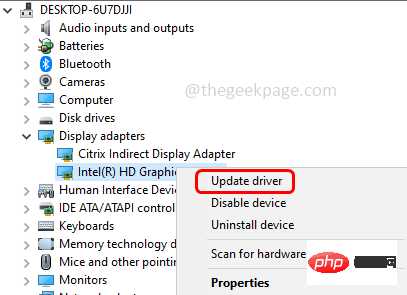
Étape 4 : Cliquez sur l'option « Parcourir mon ordinateur pour trouver un pilote »
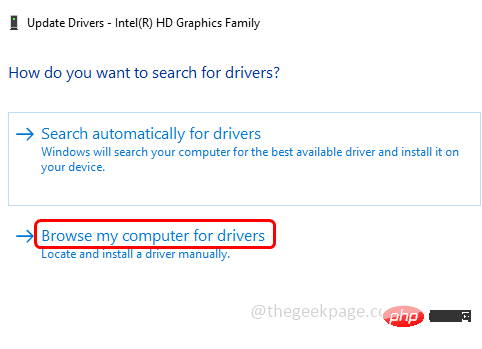
Étape 5 : Sélectionnez ensuite « Permettez-moi de sélectionner parmi une liste de pilotes disponibles sur mon ordinateur » Sélectionnez » et cliquez sur « Suivant"
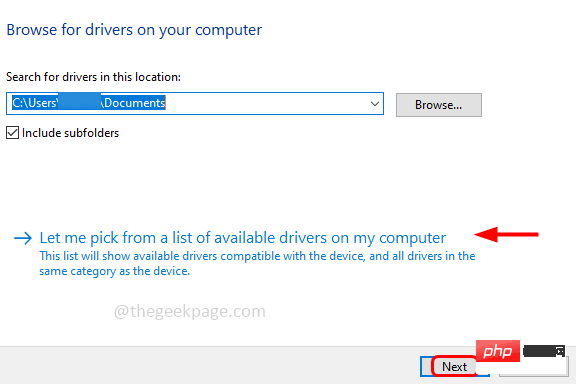
Étape 6 : Sélectionnez l'ancien pilote précédent dans la section Modèle et cliquez sur "Suivant"
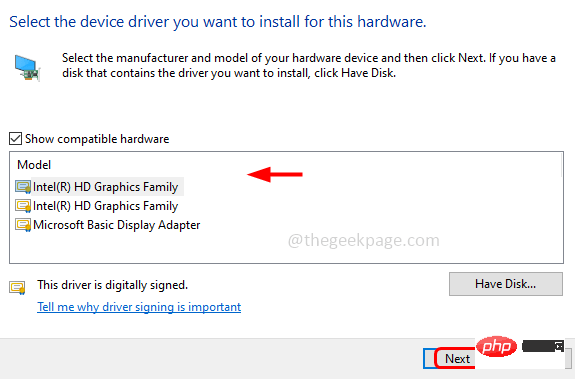
Étape 7 Étape : Suivez les instructions à l'écran pour l'installer. Une fois terminé, redémarrez Le système Étape 3 :
Cliquez avec le bouton droit surÉtape 4 : Sélectionnez l'option « Rechercher automatiquement les pilotes »
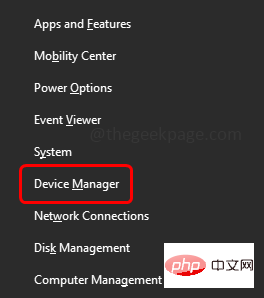
Étape 5 : Suivez les instructions à l'écran pour terminer le processus puis redémarrez votre système
Méthode cinq : Utiliser le mode de compatibilitéÉtape 1 : Si vous rencontrez des problèmes pour jouer au jeu, veuillez faire un clic droit sur le jeu et sélectionnez Propriétés dans la liste
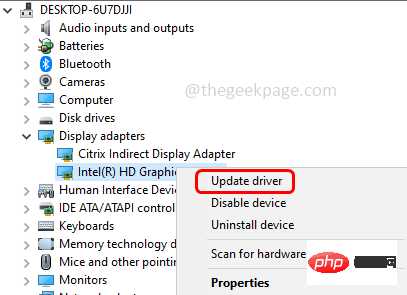 Étape 2 : Cela ouvrira les propriétés du jeu, allez dans l'onglet "
Étape 2 : Cela ouvrira les propriétés du jeu, allez dans l'onglet "
"
Étape 3 : Assurez-vous que les options Désactiver le thème visuel et Désactiver la combinaison de bureau sont sélectionnées. Sinon, sélectionnez-les en cochant la case à côté d'eux
Étape 1 : Ouvrez l'invite d'exécution à l'aide des touches Windows + R simultanément, tapez msconfig, et appuyez sur Entrée
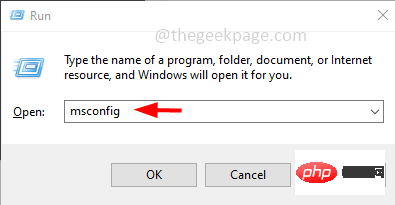
Étape 2 : Cela ouvrira la fenêtre de configuration du système
Étape 3 : Sous l'onglet Général, sélectionnez Démarrage sélectif en cliquant sur le bouton radio à côté
Étape 4 : Sélectionnez le Charger le démarrage options d'éléments en cliquant sur la case à cocher à côté
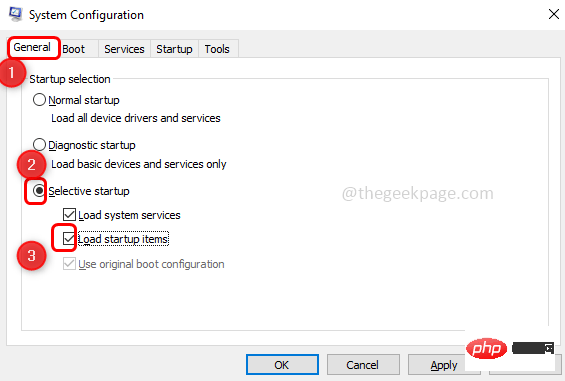
Étape 5 : Cliquez sur l'onglet "Services" et cochez la case "Masquer tous les services Microsoft" à côté de
Étape 6 : Sélectionnez tous les autres services en cliquant sur la case à côté. Cliquez ensuite sur le bouton Désactiver tout
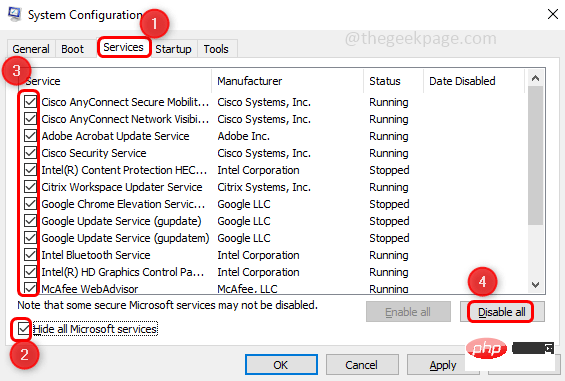
Étape 7 : Sélectionnez l'onglet Démarrage et cliquez sur Ouvrir le Gestionnaire des tâches, cela ouvrira la fenêtre du Gestionnaire des tâches

Étape 8 : Sélectionnez Tous les éléments démarrés automatiquement et cliquez sur Désactiver. Par exemple, dans l'image ci-dessous, je montre une application. De même, répétez cette opération pour toutes les autres applications. Fermez la fenêtre du Gestionnaire des tâches
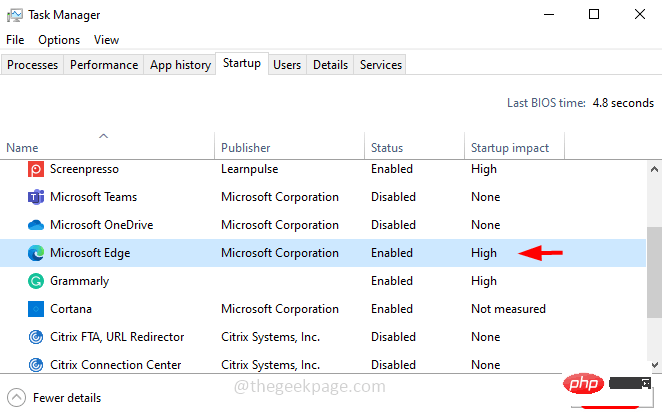
Étape 9 : Pour enregistrer les modifications, cliquez sur « Appliquer » et « OK »
Étape 10 : Redémarrez votre ordinateur et votre système devrait démarrer en mode minimal. Vérifiez maintenant si l'affichage rose disparaît
Ce qui précède est le contenu détaillé de. pour plus d'informations, suivez d'autres articles connexes sur le site Web de PHP en chinois!